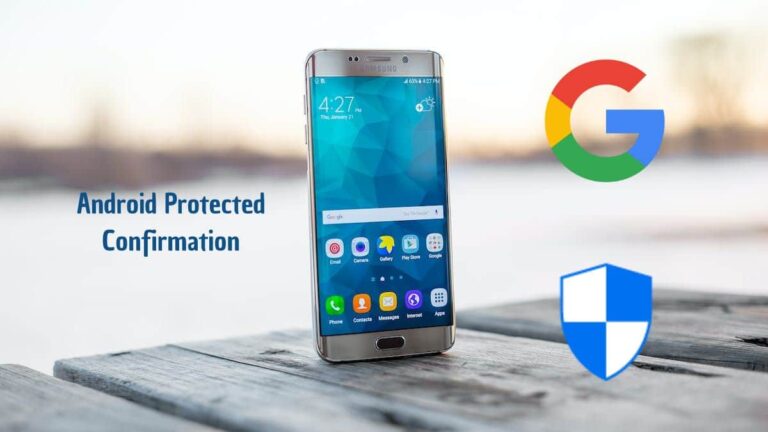Как добавить расширения Chrome в Microsoft Edge Chromium

Одна из главных новинок, которая пришла к нам из новой версии Edge на базе Chromium, — это возможность установить расширения Google Chromeсамый используемый браузер в мире и имеющий в своем распоряжении большое количество всевозможных расширений.
Хотя это одна из главных особенностей новой версии, Microsoft также позволяет нам устанавливать собственные расширения, которые прошли проверку безопасности Microsoft, поэтому мы не подвергаемся никакому риску при установке их в наш браузер.
Чтобы установить расширения, которые в настоящее время доступны в Интернет-магазине Chrome, нам сначала необходимо получить доступ к Раздел расширений который мы можем найти в параметрах конфигурации Microsoft Edge.
Оказавшись внутри этого раздела, мы идем в левую нижнюю часть окна и активируем переключатель «Разрешить расширения из других магазинов». Далее мы можем посетить Интернет-магазин Chrome и найдите, какие из них расширения, которые мы хотим установить на наш компьютер.
Установите расширения Chrome в Microsoft Edge на базе Chromium.
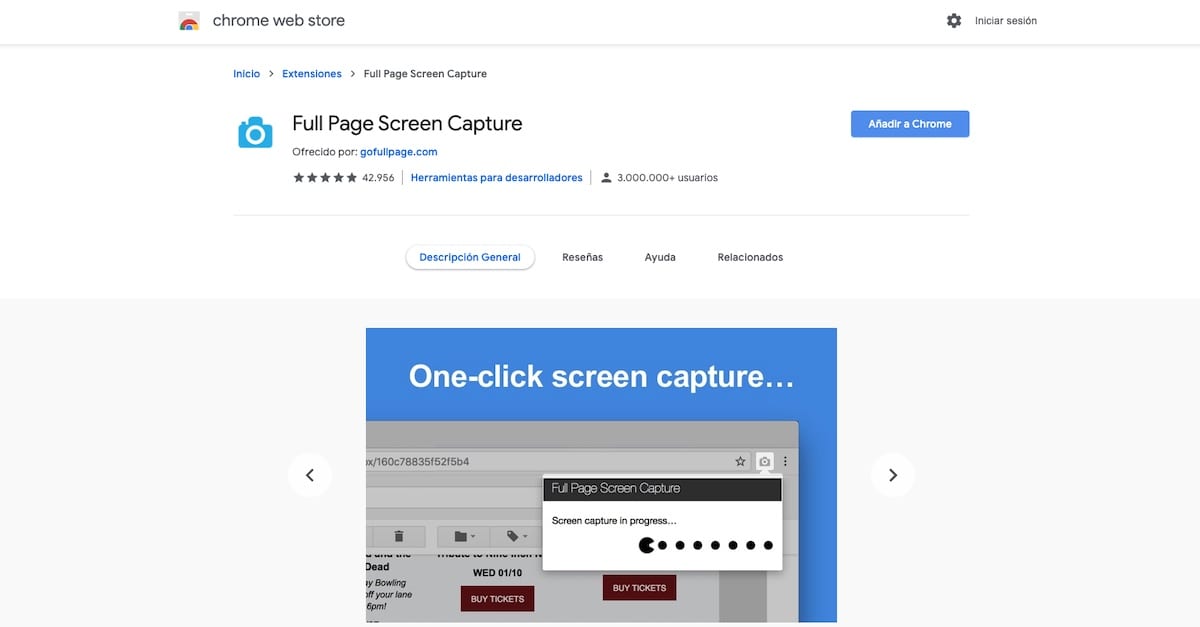
После того, как мы выбрали нужное расширение в Microsoft Edge в Интернет-магазине Chrome, нам просто нужно продолжить, как и в Chrome, нажав кнопку Добавить в Chrome и подтверждаем, что хотим его установить (данные аккаунта Google, который у нас есть, вводить не нужно).
Как только расширение будет установлено в Microsoft Edge, оно будет найдено в конце окна поиска и, нажав на него, мы сможем получить доступ как к параметрам конфигурации (если они предлагаются), так и к выполняемой ими функции.
Если мы хотим удалите расширения, которые мы уже установилинам необходимо перейти в раздел «Расширения» и нажать кнопку «Удалить», которая находится чуть ниже описания расширения.